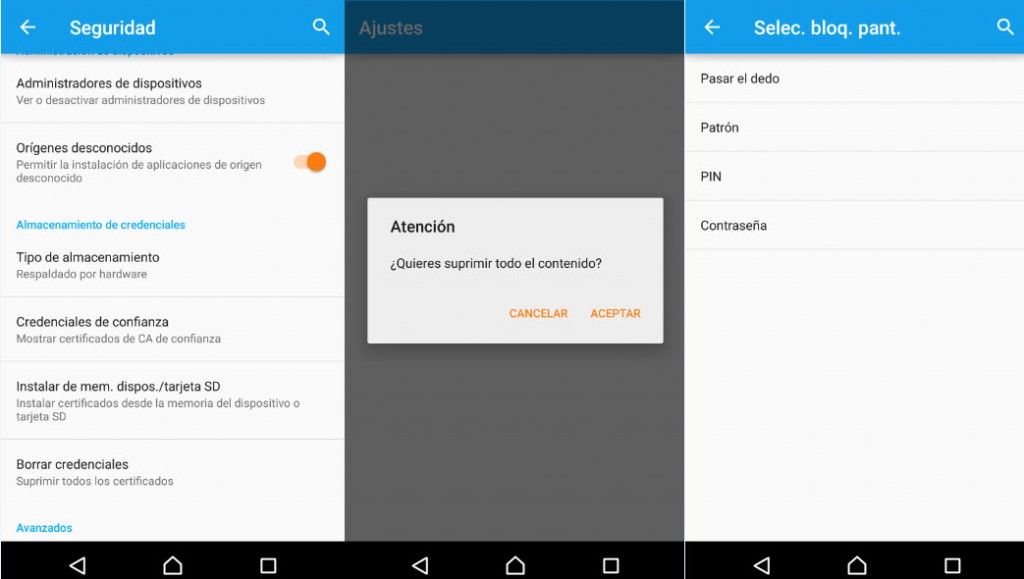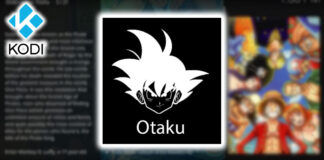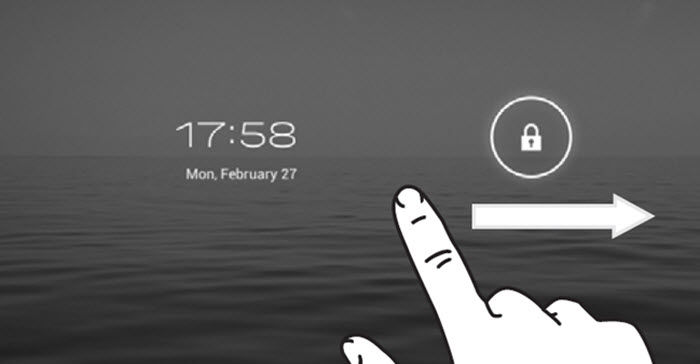
Nuestros smartphone almacenan una gran cantidad de datos del usuario, puesto que además de conversaciones, imágenes, y otros archivos privados, muchos tenemos aplicaciones bancarias instaladas desde las que gestionamos nuestras cuentas, por lo que estaríamos en apuros si alguien accede a nuestro teléfono. Por eso es necesario proteger el acceso a nuestro Android con un método de bloqueo, siendo el más utilizado el patrón, puesto que es el más cómodo y rápido de introducir.
Hay otros métodos de bloqueo de la pantalla, pues además del patrón, podemos hacerlo mediante un PIN o con el reconocimiento facial, pero a muchos usuarios les parecen todos incómodos y no están interesados en proteger el acceso a su terminal, bien porque no tienen datos almacenados en él que violen su privacidad, o simplemente no les importa correr el riesgo, para estos usuarios existe el método de desbloqueo de «Deslizar» o «Pasar el dedo».
Con este sistema de bloqueo, tan solo deberemos hacer un swipe en la pantalla para utilizar el teléfono, sin embargo muchos usuarios no lo pueden activar después de haber utilizado el bloqueo mediante patrón, apareciendo la opción para activarlo en gris con un mensaje que dice «Desactivado por el administrador, política de cifrado o almacenamiento de credenciales«, por eso en este tutorial te vamos a enseñar cómo activar el desbloqueo con «deslizar» estando la opción bloqueada.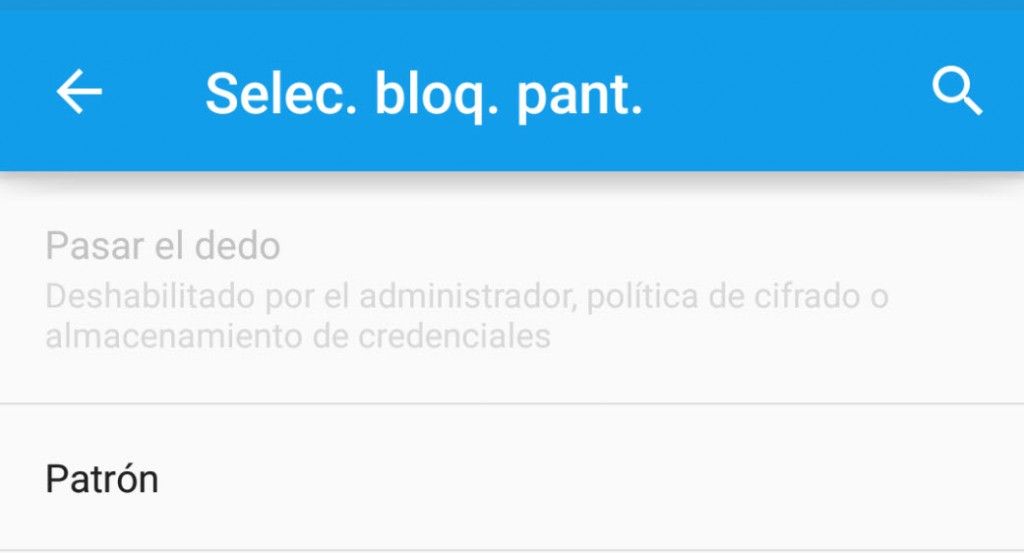
¿Cómo lo puedo activar?
Volver a tener disponible el desbloqueo «Deslizar» es muy sencillo, pues lo único que hay que hacer es restaurar las credenciales. Para ello lo haremos desde los propios Ajustes de Android, tan solo nos tendremos que dirigir a la sección de Seguridad y una vez ahí al Almacenamiento de credenciales en el caso de KitKat y a continuación pulsaremos en Borrar credenciales. En el caso de Android Lollipop nos encontraremos con la opción de Borrar credenciales en el mismo apartado de seguridad, así que solo tenemos que pulsar esta opción para que se borren nuestras credenciales. Este proceso no tiene ningún riesgo, pues los certificados de seguridad quedarán intactos. Una vez hecho esto, ya podremos activar el sistema de desbloqueo con Deslizar desde Seguridad > Bloqueo de Pantalla.